Comment déchiffrer le mot de passe de l'ordinateur si vous l'oubliez
Dans l'utilisation quotidienne des ordinateurs, il est inévitable que vous rencontriez des situations où vous oubliez votre mot de passe. Qu'il s'agisse d'un système Windows, Mac ou Linux, la perte de mots de passe causera beaucoup de problèmes aux utilisateurs. Cet article résumera les sujets d'actualité et le contenu d'actualité sur Internet au cours des 10 derniers jours et fournira des données structurées pour vous aider à récupérer ou à déchiffrer rapidement le mot de passe de votre ordinateur.
1. Solutions courantes pour les mots de passe informatiques oubliés
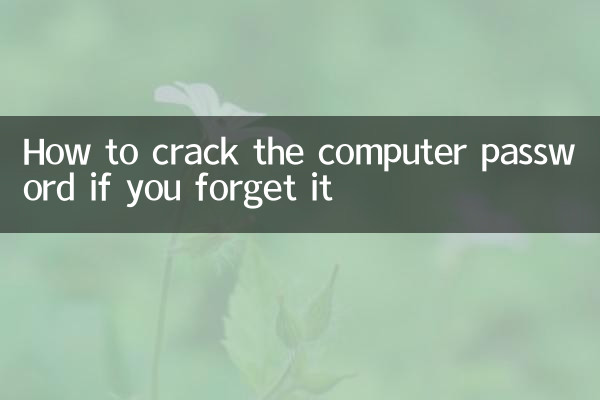
Voici plusieurs méthodes de piratage des mots de passe informatiques qui ont été les plus fréquemment évoquées par les internautes au cours des 10 derniers jours :
| méthode | Système applicable | Difficulté de fonctionnement |
|---|---|---|
| Utiliser le disque de réinitialisation du mot de passe | Fenêtres | simple |
| Réinitialiser le mot de passe en mode sans échec | Windows/Mac | moyen |
| Utilisez des outils tiers (tels que Ophcrack) | Windows/Linux | moyen |
| Réinitialiser le mot de passe via l'invite de commande | Fenêtres | plus difficile |
| Réinstaller le système | Tous les systèmes | complexe |
2. Étapes de fonctionnement détaillées
1. Utilisez le disque de réinitialisation du mot de passe (système Windows)
Si vous avez déjà créé un disque de réinitialisation de mot de passe, vous pouvez suivre ces étapes :
- Insérez le disque de réinitialisation du mot de passe ;
- Cliquez sur « Réinitialiser le mot de passe » sur l'interface de connexion ;
- Suivez l'assistant pour terminer la réinitialisation du mot de passe.
2. Réinitialisez le mot de passe via le mode sans échec (système Windows/Mac)
Pour les systèmes Windows :
- Redémarrez l'ordinateur et appuyez sur F8 pour passer en mode sans échec ;
- Sélectionnez « Mode sans échec avec invite de commande » ;
- Entrez la commande "net user username new password" pour réinitialiser le mot de passe.
Pour les systèmes Mac :
- Redémarrez l'ordinateur et maintenez Command+R enfoncé pour passer en mode de récupération ;
- Ouvrez le terminal et entrez la commande "resetpassword" ;
- Suivez les invites pour réinitialiser votre mot de passe.
3. Utilisez des outils tiers (tels que Ophcrack)
Ophcrack est un outil gratuit et open source qui prend en charge le craquage des mots de passe Windows :
- Téléchargez Ophcrack LiveCD et créez un disque de démarrage ;
- Démarrez l'ordinateur à partir de la clé USB ;
- Attendez que l'outil déchiffre automatiquement le mot de passe.
3. Précautions
Lorsque vous essayez de déchiffrer des mots de passe, veuillez noter ce qui suit :
| Choses à noter | Descriptif |
|---|---|
| Sauvegarde des données | Le piratage du mot de passe peut entraîner une perte de données, il est donc recommandé de sauvegarder les fichiers importants à l'avance. |
| légitimité | Le piratage des mots de passe informatiques d'autres personnes peut impliquer des problèmes juridiques, alors assurez-vous de le faire légalement. |
| Compatibilité du système | Les méthodes de fonctionnement des différentes versions du système peuvent être différentes, la compatibilité doit donc être confirmée. |
4. Suggestions pour éviter la perte de mot de passe
Pour éviter d'oublier à nouveau votre mot de passe, vous pouvez suivre les étapes suivantes :
- Utilisez un gestionnaire de mots de passe pour enregistrer les mots de passe ;
-Définissez des questions d'invite de mot de passe ;
- Changez régulièrement votre mot de passe et enregistrez-le dans un endroit sûr.
Résumé : Bien qu'oublier le mot de passe de votre ordinateur soit problématique, la plupart d'entre eux peuvent être résolus grâce aux méthodes ci-dessus. Si vous n'êtes pas familier avec l'opération, il est recommandé de demander l'aide d'un professionnel pour éviter des pertes inutiles.

Vérifiez les détails

Vérifiez les détails